Quando hai eliminato le foto di recente dal tuo computer Windows, puoi trovarle nel cestino. Tuttavia, quando hai eliminato le foto su iPhone o Mac (iPhotos), potresti scoprire che non ci sono foto che possono essere trovate nel cestino.
iPhone non possiede un cestino, ma potresti comunque trovare le foto cancellate dalla cartella Eliminati di recente. Il Mac ottiene un cestino, ma non riesci a trovare le foto cancellate dal cestino. Preoccupati, potresti ancora trovare la sua cartella Eliminati di recente su Mac.
Questo è ciò che ti mostreremo oggi: 5 modi che tutti possono seguire per recuperare il foto eliminate di recente su iPhone e Mac. Puoi anche decidere di eliminarli definitivamente se non vuoi conservarli.
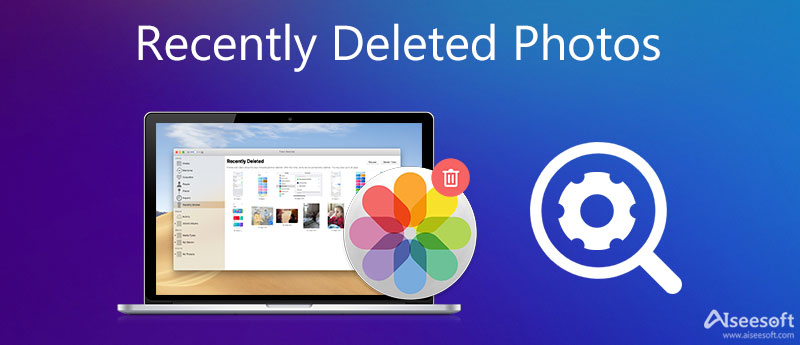
Sul tuo iPhone, vai all'app "Foto" e premi "Album" di seguito. Quindi puoi scorrere fino in fondo. Dovresti vedere "Eliminati di recente", dove potresti trovare tutte le tue foto eliminate di recente entro 30 giorni.
Tocca "Seleziona" nell'angolo in alto a destra e tocca "Recupera tutto" per recuperare le foto eliminate nei loro album originali. Oppure puoi selezionare le foto specifiche che desideri recuperare e premere "Recupera". Se vuoi eliminare le foto indesiderate, tocca invece "Elimina".
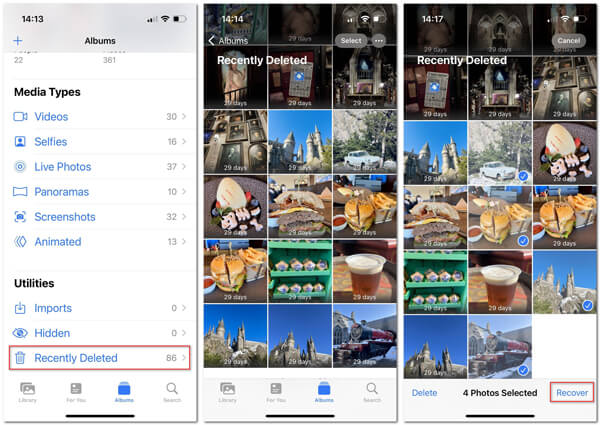
Puoi ripristinare le foto eliminate di recente solo 30 giorni nell'album originale su iPhone. Se hai eliminato una foto per 30 giorni, passa alla parte successiva.
In questa parte, avremo il potente strumento di recupero di foto per iPhone, iPhone Data Recovery, che può aiutarti a ripristinare le foto e le foto cancellate da iPhone senza backup, da iTunes e backup iCloud.

143,600 Scarica
FoneLab - iPhone Data Recovery
Sicuro al 100%. Nessuna pubblicità.
Sicuro al 100%. Nessuna pubblicità.
I tre modi seguenti mostrano come utilizzare questo software per visualizzare e recuperare le foto cancellate su iPhone.
Prima di seguirli, non dovresti perdere i seguenti punti:
1.Assicurati che iTunes sia la versione più recente sul tuo computer.
2. Non eseguire iTunes contemporaneamente quando si utilizza il software.
3. Le foto cancellate esportate su iPhone in HEIC verranno convertite automaticamente in JPEG, in modo da poterle aprire direttamente sul tuo computer.
Sicuro al 100%. Nessuna pubblicità.
Sicuro al 100%. Nessuna pubblicità.
Scarica, installa, esegui questo software sul tuo computer. Collega il tuo iPhone al computer con il cavo USB. Fare clic su "Ripristina da dispositivo iOS".

Note:
1. Se il tuo iPhone funziona su iOS 7 o versioni successive, devi selezionare "Trust" sul tuo iPhone per scansionare correttamente i dati del tuo iPhone.
2. Per iPhone 4 / 3GS, devi eseguire altri 3 passaggi prima di continuare questo processo di recupero delle foto:
Tieni in mano il tuo dispositivo iOS e fai clic sul pulsante Start.
Premi e tieni premuti contemporaneamente i pulsanti di accensione e Home per esatti 10 secondi.
Rilascia il pulsante di accensione e tieni premuto il pulsante Home.

Scansiona e recupera le foto cancellate da iPhone
Fai clic su "Avvia scansione" per consentire a questo software di scansionare automaticamente il tuo iPhone. Al termine della scansione, è possibile fare clic su "Rullino foto", "Streaming foto", "Libreria foto" o "Foto app" per visualizzare i dettagli della foto.
Quindi seleziona le immagini eliminate di recente (il nome dell'immagine contrassegnato come colore rosso) e fai clic su "Recupera" per iniziare a estrarre le foto eliminate dall'iPhone al computer.

Se hai sincronizzato iPhone con il computer, puoi provare questo strumento per scansionare le tue foto di iTunes e ripristinarle.
Esegui questo software sul computer con cui hai sincronizzato il tuo iPhone. Fare clic su "Ripristina dal file di backup di iTunes". Scegli un backup di iTunes che contenga le foto cancellate su iPhone e fai clic su "Avvia scansione".

Esegui questo software sul computer con cui hai sincronizzato il tuo iPhone. Fare clic su "Ripristina dal file di backup di iTunes". Scegli un backup di iTunes che contenga le foto cancellate su iPhone e fai clic su "Avvia scansione".
Dopodiché, seleziona gli elementi eliminati che desideri ripristinare, fai clic su "Ripristina" per copiare le foto eliminate sul computer.

In questo modo, devi solo accedere al tuo account iCloud in questo software e scansionerà il tuo backup iCloud.
Ancora una volta, esegui questo software sul tuo computer, fai clic su "Ripristina dal file di backup di iCloud". Accedi al tuo account iCloud con ID e password (hai dimenticato la password di iCloud? Recupera password iCloud adesso). Scegli il backup del tuo iPhone in questo account iCloud.

Nella finestra pop-up, è necessario scegliere il tipo di dati da scansionare. Qui puoi selezionare "Rullino foto", "Libreria foto" e "Foto app" per consentire a questo strumento di scansionare le tue foto iCloud.
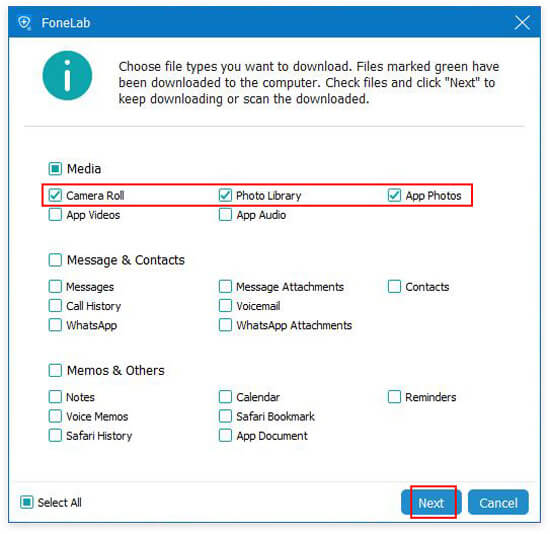
Al termine della scansione, è possibile fare clic sui tipi di foto nella barra laterale sinistra per visualizzare i dettagli nella finestra di destra. Seleziona le foto eliminate e fai clic su "Recupera" per iniziare a salvare le foto cancellate da iCloud sul computer.

Tre metodi in questa parte si concentrano sul recupero di iPhone di recente o a lungo termine. Se stai utilizzando Android e hai eliminato accidentalmente le immagini, passa a questa parte recuperare le foto di Android.
Quando elimini le foto o le immagini da altre cartelle invece di iPhotos su Mac, potresti trovarle direttamente dal cestino.
Tuttavia, se soffri di problemi come Neoflyer di Apple Discussion:
Ho cancellato foto duplicate (un'altra domanda per un'altra volta) dal mio iMac (27 pollici, fine 2009, OS X Yosemite 10.10.5). Quando lo faccio, a volte si apre una finestra con una barra di avanzamento. La finestra dice Spostamento in eliminato di recente. Non riesco a trovare questa cartella "Eliminati di recente". Non è in "Finder". Ho provato ad aprire il Cestino ma non è presente. Dove potrebbe essere. Devo recuperare alcune immagini cancellate accidentalmente. - neoflyer
Quindi è necessario trovare dove trovare la cartella eliminata di recente su Mac.
Vai su "iPhotos" su Mac, fai clic su "File" nel menu, quindi seleziona "Mostra eliminati di recente".
Quindi vedrai tutte le tue foto eliminate con il numero di giorni rimanenti prima che ciascuna venga eliminata in modo permanente.
Per recuperare una o più foto, evidenzia una selezione e fai clic sul pulsante "Recupera" nell'angolo in alto a destra. Verranno aggiunti di nuovo alla tua libreria di foto con la loro data originale.
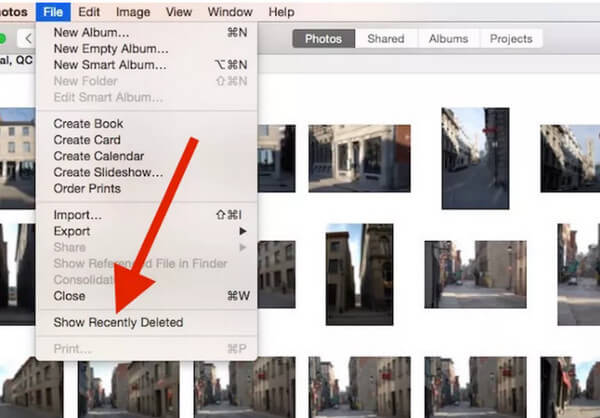
A volte, dopo aver trovato dove si trova l'album Eliminato di recente su iPhone, potresti voler eliminare quelle foto in modo permanente. In tal caso, oltre a eliminarli nell'album Eliminati di recente, è meglio utilizzare uno strumento più professionale per eliminarli completamente. In tal caso, puoi provare Pulitore iPhone Aiseesoft. È il miglior pulitore di merda progettato per iPhone. Quindi, non devi correre il rischio di perdere i tuoi dati personali.
Sicuro al 100%. Nessuna pubblicità.
Sicuro al 100%. Nessuna pubblicità.
Una volta terminato il download e l'installazione di iPhone Cleaner sul tuo computer, apri il programma e collega il tuo iPhone al computer. E non dimenticare di fidarti di questo computer sul tuo iPhone. Inoltre, devi assicurarti che l'ultima versione di iTunes sia stata installata sul tuo computer.

Clicchi Quick Scan per trovare quelle foto sul tuo iPhone. Successivamente, puoi vedere l'opzione Pulisci le foto alla fine della lista. Colpire il Cancellare pulsante dietro.

Clicca su Esporta ed elimina pulsante. Quindi puoi selezionare le foto che desideri rimuovere. Dopo la selezione, fare clic Elimina direttamente se non vuoi un backup. Le foto verranno cancellate completamente.

Conclusione
Qui si dovrebbe trarre una conclusione che quando hai eliminato di recente foto su iPhone o Mac. La prima cosa è recuperarli Cartella eliminata di recente entro 30 giorni. Se le tue foto o immagini vengono eliminate per più di 30 giorni, visita la seconda parte per utilizzare il software di recupero delle foto per aiutarti a raggiungere l'obiettivo.
Recuperare le foto
Recupera le foto perse su iPhone Ripristina foto da iCloud Accedi alle foto su iCloud Recupera le foto senza backup Recupera le foto cancellate di KeepSafe
iPhone Cleaner può ripulire selettivamente i dati inutili sul tuo dispositivo. Puoi anche usarlo per cancellare i tuoi dati privati e mantenere il tuo iPhone / iPad / iPod Touch veloce e sicuro.
Sicuro al 100%. Nessuna pubblicità.
Sicuro al 100%. Nessuna pubblicità.